Cómo Crear una Historia en Facebook

Las historias de Facebook pueden ser muy divertidas de crear. Aquí te mostramos cómo puedes crear una historia en tu dispositivo Android y en tu computadora.
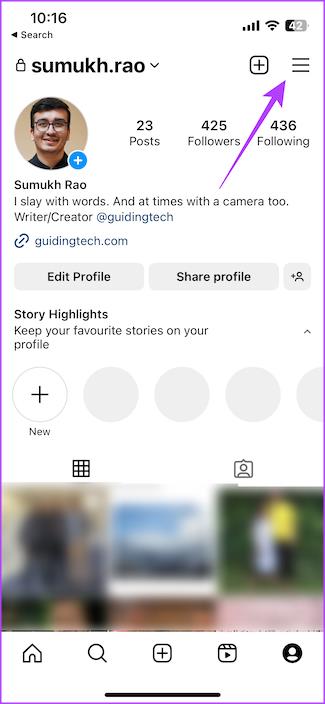
¿Archivaste accidentalmente tu publicación de Instagram y ahora te arrepientes? Bueno, hay buenas noticias para ti. Archivar una publicación de Instagram no es lo mismo que eliminarla . Por lo tanto, aún puedes desarchivar las publicaciones de Instagram y volver a publicarlas en tu feed para que las vean tus amigos. De hecho, esto también es aplicable a las historias de Instagram.

Es posible que hayas archivado accidentalmente una publicación de Instagram o hayas querido ocultar deliberadamente una publicación de tu perfil, pero ahora quieres recuperarla. Le mostraremos cómo deshacer el archivo en Instagram, para que no tenga que volver a publicar la misma imagen. Tenga en cuenta que necesita la aplicación de Instagram para desarchivar una publicación y no se puede hacer a través del sitio web. Entonces, toma tu teléfono y sigue los pasos a continuación.
¿Qué significa archivo en Instagram?
Cuando desea ocultar una foto de su perfil en Instagram, pero no desea eliminarla definitivamente, la opción Archivar resulta útil. La mayor ventaja de archivar una publicación es que siempre puedes restaurarla.
Por otro lado, eliminar una publicación para ocultarla de tu perfil significaría que desaparecerá permanentemente, a menos que la hayas eliminado recientemente, en cuyo caso aún puedes recuperar las publicaciones eliminadas de Instagram .
Los pasos para desarchivar fotos en IG difieren de los de desarchivar historias . Los repasaremos a ambos individualmente. Si solo desea restaurar una historia eliminada en Instagram, pase a la sección siguiente.
Nota: El método para desarchivar publicaciones en Instagram es el mismo en las versiones de la aplicación para Android e iOS. Por lo tanto, estos pasos son aplicables independientemente del teléfono que utilice.
Paso 1: abra la aplicación de Instagram y navegue hasta su perfil tocando la imagen que aparece en la esquina inferior derecha.
Paso 2: seleccione las tres líneas horizontales en la esquina superior derecha.

Paso 3: Aquí encontrará la pestaña Archivo. Tócalo.

Paso 4: en la parte superior de la pantalla, seleccione Archivo de historias. Luego, cambie a Archivo de publicaciones en el menú desplegable.
Aquí es donde verás todas tus publicaciones archivadas de Instagram.


Paso 5: selecciona la publicación que deseas desarchivar. Luego, toca el menú de tres puntos en la esquina superior derecha de la publicación.


Paso 6: Presiona el botón "Mostrar en el perfil".

La publicación seleccionada ahora volverá a estar en tu cuenta de Instagram. Si estás archivando y desarchivando tus publicaciones para reorganizarlas, este método no funcionará. Puedes ver cómo reorganizar las publicaciones de Instagram sin eliminarlas.
Desarchivar historias en Instagram funciona de manera ligeramente diferente. Dado que las historias desaparecen después de 24 horas, no puedes volver a publicar historias más antiguas. Sin embargo, puedes agregarlos como destacados en tu perfil. Eso es precisamente lo que vamos a hacer. Aquí se explica cómo agregar Historias de Instagram a su perfil de forma permanente para que no desaparezcan después de 24 horas.
Paso 1: abre la aplicación de Instagram en tu teléfono inteligente. Navegue a su perfil tocando su imagen para mostrar en la esquina inferior derecha.
Paso 2: seleccione las tres líneas horizontales en la esquina superior derecha.

Paso 3: Aquí encontrará la pestaña Archivo. Tócalo.

Paso 4: Todas las historias que hayas publicado en Instagram aparecerán aquí. Seleccione el que desea agregar a sus Destacados.

Paso 5: toca el botón Resaltar. Ingrese un nombre o categoría de aspectos destacados que desee crear y seleccione Agregar.


La historia seleccionada ahora se agregará a sus Destacados. Tenga en cuenta que puede crear varios aspectos destacados para agregar su historia. Si se fue de vacaciones y desea desarchivar todas las historias de su viaje, cree un resaltado de vacaciones y agregue historias relevantes.
Preguntas frecuentes para desarchivar publicaciones de Instagram
1. ¿Puedo volver a archivar una publicación no archivada?
Sí. Puedes archivar y desarchivar una publicación tantas veces como quieras.
2. ¿Puedo archivar Reels en Instagram?
Sí. Puedes archivar carretes en Instagram de la misma manera que archivas publicaciones. Si desea desarchivar Reels, siga el mismo procedimiento mencionado anteriormente para desarchivar sus fotos.
3. ¿Pueden otros ver mis publicaciones archivadas?
Solo tú puedes ver tus publicaciones archivadas. Serán visibles para otros al desarchivarlos.
Muestra tus preciosos recuerdos
Si archivaste tus publicaciones por error o quisiste ocultar ciertas publicaciones hace un tiempo, no te preocupes; no los has perdido. Seguir los pasos anteriores debería haberte ayudado a desarchivar tus publicaciones de Instagram para que tus amigos y familiares puedan verlas nuevamente.
Las historias de Facebook pueden ser muy divertidas de crear. Aquí te mostramos cómo puedes crear una historia en tu dispositivo Android y en tu computadora.
Aprende a desactivar los molestos videos que se reproducen automáticamente en Google Chrome y Mozilla Firefox con este tutorial.
Resuelve el problema en el que la Samsung Galaxy Tab S8 está atascada en una pantalla negra y no se enciende.
Lee ahora para aprender a borrar música y videos de Amazon Fire y tabletas Fire HD para liberar espacio, desordenar o mejorar el rendimiento.
Un tutorial que muestra dos soluciones sobre cómo evitar permanentemente que las aplicaciones se inicien al arrancar en tu dispositivo Android.
Este tutorial te muestra cómo reenviar un mensaje de texto desde un dispositivo Android usando la aplicación de Mensajería de Google.
Cómo habilitar o deshabilitar las funciones de corrección ortográfica en el sistema operativo Android.
¿Te preguntas si puedes usar ese cargador de otro dispositivo con tu teléfono o tablet? Esta publicación informativa tiene algunas respuestas para ti.
Cuando Samsung presentó su nueva línea de tabletas insignia, había mucho por lo que emocionarse. No solo el Galaxy Tab S9 y S9+ traen las mejoras esperadas, sino que Samsung también introdujo el Galaxy Tab S9 Ultra.
¿Te encanta leer libros electrónicos en las tabletas Amazon Kindle Fire? Aprende cómo agregar notas y resaltar texto en un libro en Kindle Fire.






